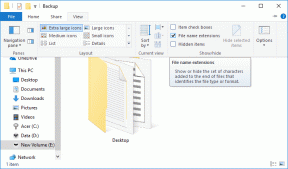Los 6 principales lanzadores de Android con insignias de recuento de notificaciones
Miscelánea / / November 29, 2021
Si alguna vez ha utilizado un iPhone, probablemente esté familiarizado con los recuentos de notificaciones que se muestran en la parte superior de los iconos de las aplicaciones. Tiempo Android Oreo finalmente introdujo insignias de notificación en Android, está limitado de dos formas. Primero, está disponible solo en dispositivos con Android Oreo +. En segundo lugar, la insignia es un pequeño punto y en realidad no muestra la cantidad de notificaciones no leídas.

¿Qué pasa si alguien quiere personalizar el estilo de la insignia o cambiar su color y tamaño? Desafortunadamente, no obtienes esto de forma predeterminada en Android y deberías confiar en los lanzadores.
Aquí están los 6 principales lanzadores de Android con insignias de notificación que funcionan en casi todos los dispositivos.
1. Lanzador de Evie
Con un tamaño de solo 7 MB, Evie Launcher incluye un montón de cosas interesantes. Existen muchas características que lo distinguen del resto. Por ejemplo, viene con una búsqueda incorporada que es a la vez potente y rápida. También puede ocultar aplicaciones y cambiar los iconos de las aplicaciones. Y, por supuesto, la aplicación viene con credenciales de notificación no leídas.


Si los números son su alma gemela, nos complace informarle que, además de los puntos de notificación, Evie Launcher también admite el recuento numérico no leído. Personalmente, me gusta contar más que puntos, ya que son más útiles. También puede cambiar el tamaño de la insignia.
Además, este lanzador también le permite deshabilitar las insignias para aplicaciones individuales. Entonces, por ejemplo, no desea tener una insignia en WhatsApp, puede desactivarla en la configuración. ¿Y adivina qué? Obtienes todo esto gratis.


De forma predeterminada, las insignias de notificación están desactivadas en este lanzador. Tienes que habilitarlos manualmente.
Para hacerlo, siga los pasos:
Paso 1: Abra la configuración del Lanzador y toque Insignias no leídas.

Paso 2: Se le pedirá que otorgue acceso de notificación a la aplicación. Toque Habilitar acceso. Luego, en la siguiente pantalla, habilite Evie launcher. Toque Permitir en la ventana emergente. Este es un paso de una sola vez.


Paso 3: Regrese y toque el interruptor en la esquina derecha para activar las insignias. Ahora puede personalizar el estilo y el tamaño de la insignia y también habilitar o deshabilitar el recuento para aplicaciones individuales.

Descarga Evie Launcher
2. Lanzador de Microsoft
Anteriormente conocido como Arrow Launcher, Microsoft Launcher ha sufrido varios cambios desde su lanzamiento original. Con características interesantes como temas, íconos de aplicaciones, gestos, este Launcher es bastante rápido y ágil.
También obtienes un feed personalizado y una función exclusiva Continuar en PC. Con esta función, puede enviar enlaces directamente a su PC.

Cuando se trata de insignias de notificación, este lanzador proporciona dos tipos de insignias: puntos y recuento. Sin embargo, Microsoft Launcher no lo llama puntos. Debe elegir la opción Silenciar número de placa en Personalizar estilo de placa para habilitar los puntos.

Similar a Evie Launcher, las insignias están disponibles de forma gratuita y están desactivadas de forma predeterminada. Para habilitarlos y personalizarlos, siga estos pasos:
Paso 1: Abra la configuración de Microsoft Launcher y toque Personalización. Luego presione Insignias de notificación.


Paso 2: Presiona Aplicaciones con credencial de notificación. Habilite la opción Todas las aplicaciones. Se le pedirá que otorgue permiso para acceder a las notificaciones. Toca Sincronizar ahora. Serás llevado a la pantalla de acceso a notificaciones. Habilite Microsoft Launcher aquí.


Paso 3: Regrese y verá que las insignias de notificación están habilitadas para todas las aplicaciones. Para deshabilitar cualquier aplicación, simplemente apague el interruptor.

Descarga Microsoft Launcher
3. Un lanzador
Con funciones como widgets inteligentes, temas y efectos, One Launcher también admite íconos de aplicaciones. Sin embargo, solo obtienes íconos numéricos y no insignias. Además, no puede personalizar los iconos. A partir de ahora, tendrá que vivir con los iconos de notificación rojos predeterminados.

Además, también debe seleccionar las aplicaciones para las que desea mostrar íconos de notificación similares a iOS. Personalmente, creo que los desarrolladores podrían haber hecho un mejor trabajo al implementar estos íconos de aplicaciones. A pesar de que funcionan bien, el proceso de configuración está un poco desordenado.
Para habilitar las insignias de notificación, siga estos pasos:
Paso 1: Una vez que haya configurado One Launcher como su lanzador predeterminado, deslice hacia arriba en la pantalla de inicio. Luego, en General, toque Preferencias.

Paso 2: Presione BadgeAppAndGmailSetting. Serás llevado a la configuración de tu teléfono. Vaya a Accesibilidad y habilite One Badge App Icon Service. Luego, regrese y toque Activar el servicio de aplicaciones de insignias.


Paso 3: En la misma pantalla, toque SettingBadgeApp y seleccione las aplicaciones. Eso es todo lo que tiene que hacer para habilitar los íconos de notificación.


Descarga One Launcher
4. Lanzador ADW 2
Temas, gestos y carpetas, ADW Launcher 2 lo tiene todo. Con toneladas de personalización disponibles relacionadas con los íconos de la aplicación, el cajón de la aplicación y las carpetas, ADW Launcher 2 es otro lanzador genial que admite insignias de notificación.
Sin embargo, tendrá que descargar un pequeño complemento por separado para activarlos.

Una vez descargada, debe habilitar las aplicaciones para que muestren insignias de notificación. En la versión gratuita, solo puede personalizar la ubicación de las insignias. Pero si está dispuesto a gastar algo de dinero, puede personalizar su forma, tamaño, color y fuente.
Para configurar insignias de notificación en ADW Launcher 2, siga estos pasos:
Paso 1: Desliza hacia arriba en la pantalla de inicio de ADW Launcher 2. Toque Configuración de ADW en la parte inferior. Luego presione Icon Appearance.


Paso 2: Toca Insignias debajo de Apariencia del icono. Se le promoverá para descargar la aplicación ADWNotifier. Toque para instalar. Puedes instalarlo desde aquí también.


Paso 3: Una vez instalada, abra la aplicación ADWNotifier 2. Luego toque el ícono flotante Agregar para agregar aplicaciones para las que desea mostrar insignias.


Descarga ADW Launcher 2
5. Lanzador Nova
La insignia de notificación es una de las características más interesantes del lanzador Nova, entre otras características que nos hacen amar a Nova. Con notables opciones de personalización disponibles en la aplicación, sigue siendo el lanzador más popular.
No habría sido tan popular si no hubiera sido compatible con los íconos de notificación. Al menos para mi. He abandonado el lanzador de píxeles para Nova.
Puede elegir entre tres tipos de distintivos: distintivos dinámicos, de puntos y numéricos. También puede personalizar su posición, tamaño y colores.
Sin embargo, la función de recuento de no leídos se limita a la versión principal. Mientras que otras funciones están disponibles en la variante gratuita, la insignia no leída está disponible solo en la versión principal. Tienes que instalar el Aplicación TeslaUnread para agregar insignias.

Sin embargo, la función de recuento de no leídos se limita a la versión principal.
Para configurar insignias de notificación en Nova Launcher, siga estos pasos:
Paso 1: Instale Nova Launcher y la aplicación TeslaUnread.
Paso 2: Luego, abra la configuración de Nova Launcher y toque Insignias de notificación. Ahora puede personalizar las insignias según su deseo.


Descarga Nova Launcher
6. Lanzador de acción
Action Launcher es uno de los pocos lanzadores que admiten el feed de Google Now. Además de eso, el lanzador también admite gestos, carpetas y portadas. También puede personalizar los íconos y los accesos directos de las aplicaciones.
Cuando se trata de insignias de notificación, puede elegir entre puntos y contar. Sin embargo, no puede cambiar el tamaño o el color de estas insignias.
Nuevamente, las insignias de notificación solo están disponibles en la versión pro de Action Launcher.
Para configurarlos, siga estos pasos:
Paso 1: Después de instalar Action Launcher, mantenga un espacio vacío en la pantalla de inicio. Presiona Configuraciones.

Paso 2: En la configuración de Action Launcher, toque Apariencia de iconos y accesos directos a aplicaciones. Luego habilite las insignias no leídas.


Descarga Action Launcher
Muéstrame la insignia
Sin consultar el panel de notificaciones, las insignias no leídas le permiten saber si una aplicación tiene notificaciones nuevas o no. Esperamos que las aplicaciones mencionadas anteriormente satisfagan su hambre de insignias.
Háganos saber en los comentarios a continuación si nos perdimos una aplicación.